Wizualizacja funkcji w programie MATLAB
|
|
|
- Filip Zając
- 9 lat temu
- Przeglądów:
Transkrypt
1 Instytut Informatyki Uniwersytetu Śląskiego 15 listopada 2008
2 Funckja plot Funkcja plot3 Wizualizacja funkcji jednej zmiennej Do wizualizacji funkcji jednej zmiennej w programie MATLAB wykorzystywana jest funkcja plot Dodatkowo do wizualizacji trójwymiarowych wykresów liniowych dostępna jest fukcja plot3
3 Funckja plot Funkcja plot3 Funkcja plot Podstawowa składnia ma następującą postać: plot(y) plot(x1,y1,[linespec],...) plot(..., PropertyName,PropertyValue,...) gdzie: plot(y) - tworzy wykres w którym zmienna jest równa indeksowi w wektorze Y, Y jest wektorem wartości funkcji, plot(x1,y1,[linespec],...) - tworzy wykres na podstawie wektorów X i Y na podstawie par (Xn,Yn), LineSpec specyfikuje wygląd generowanej linii, plot(..., PropertyName,PropertyValue,...) - pozwala na ustawienie dodatkowych parametrów wykresu.
4 Funckja plot Funkcja plot3 Funkcja plot Podstawowa składnia ma następującą postać: plot(y) plot(x1,y1,[linespec],...) plot(..., PropertyName,PropertyValue,...) gdzie: plot(y) - tworzy wykres w którym zmienna jest równa indeksowi w wektorze Y, Y jest wektorem wartości funkcji, plot(x1,y1,[linespec],...) - tworzy wykres na podstawie wektorów X i Y na podstawie par (Xn,Yn), LineSpec specyfikuje wygląd generowanej linii, plot(..., PropertyName,PropertyValue,...) - pozwala na ustawienie dodatkowych parametrów wykresu.
5 Funckja plot Funkcja plot3 Funkcja plot Podstawowa składnia ma następującą postać: plot(y) plot(x1,y1,[linespec],...) plot(..., PropertyName,PropertyValue,...) gdzie: plot(y) - tworzy wykres w którym zmienna jest równa indeksowi w wektorze Y, Y jest wektorem wartości funkcji, plot(x1,y1,[linespec],...) - tworzy wykres na podstawie wektorów X i Y na podstawie par (Xn,Yn), LineSpec specyfikuje wygląd generowanej linii, plot(..., PropertyName,PropertyValue,...) - pozwala na ustawienie dodatkowych parametrów wykresu.
6 Funckja plot Funkcja plot3 Funkcja plot Podstawowa składnia ma następującą postać: plot(y) plot(x1,y1,[linespec],...) plot(..., PropertyName,PropertyValue,...) gdzie: plot(y) - tworzy wykres w którym zmienna jest równa indeksowi w wektorze Y, Y jest wektorem wartości funkcji, plot(x1,y1,[linespec],...) - tworzy wykres na podstawie wektorów X i Y na podstawie par (Xn,Yn), LineSpec specyfikuje wygląd generowanej linii, plot(..., PropertyName,PropertyValue,...) - pozwala na ustawienie dodatkowych parametrów wykresu.
7 Funckja plot Funkcja plot3 Przykład wykorzystania funkcji plot Przykład pokazuje kod potrzebny do wygenerowania funkcji jednej zmiennej f (x) = sin(x 1) x x = 0.5:0.1:20; %Dziedzina funkcji y = sin(x-1)./x +0.18; %Przeciwdziedzina funkcji plot(x,y, --rx, LineWidth,2,... MarkerEdgeColor, b,... MarkerSize,5) %Generowanie wykresu Dodatkowo ustawione zostało kilka innych atrybutów modyfikujących wygląd wykresu: --rs - definiuje wygląd linii i znaczników, -- oznacza linię przerywaną, r oznacza kolor czerwony dla linii, x wygląd znacznika ustawion na znak x, LineWidth - grubość linii, MarkerEdgeColor - kolor znacznikia ramki znacznika, w tym przypadku niebieski (b), MarkerSize - rozmiar znacznika.
8 Funckja plot Funkcja plot3 Wygenerowany wykres
9 Funckja plot Funkcja plot3 Funkcja plot3 Funckja plot3 pozwala na generowanie wykresów trójwymiarowych na podstawie trzech wektorów. Podstawowa składnia ma postać: plot3(x1,y1,z1,...) plot(x1,y1,z1,[linespec],...) plot(..., PropertyName,PropertyValue,...) plot(x1,y1,z1,...) - generuje jedną lub więcej linii w trójwymiarowej przestrzeni między punktami, których współrzędne są elementami wektorów X1,Y1 i Z1 plot(x1,y1,z1,[linespec],...) - ma takie samo działanie jak w przypadku funckji plot plot(..., PropertyName,PropertyValue,...) - ma takie samo działanie jak w przypadku funckji plot.
10 Funckja plot Funkcja plot3 Funkcja plot3 Funckja plot3 pozwala na generowanie wykresów trójwymiarowych na podstawie trzech wektorów. Podstawowa składnia ma postać: plot3(x1,y1,z1,...) plot(x1,y1,z1,[linespec],...) plot(..., PropertyName,PropertyValue,...) plot(x1,y1,z1,...) - generuje jedną lub więcej linii w trójwymiarowej przestrzeni między punktami, których współrzędne są elementami wektorów X1,Y1 i Z1 plot(x1,y1,z1,[linespec],...) - ma takie samo działanie jak w przypadku funckji plot plot(..., PropertyName,PropertyValue,...) - ma takie samo działanie jak w przypadku funckji plot.
11 Funckja plot Funkcja plot3 Funkcja plot3 Funckja plot3 pozwala na generowanie wykresów trójwymiarowych na podstawie trzech wektorów. Podstawowa składnia ma postać: plot3(x1,y1,z1,...) plot(x1,y1,z1,[linespec],...) plot(..., PropertyName,PropertyValue,...) plot(x1,y1,z1,...) - generuje jedną lub więcej linii w trójwymiarowej przestrzeni między punktami, których współrzędne są elementami wektorów X1,Y1 i Z1 plot(x1,y1,z1,[linespec],...) - ma takie samo działanie jak w przypadku funckji plot plot(..., PropertyName,PropertyValue,...) - ma takie samo działanie jak w przypadku funckji plot.
12 Funckja plot Funkcja plot3 Funkcja plot3 Funckja plot3 pozwala na generowanie wykresów trójwymiarowych na podstawie trzech wektorów. Podstawowa składnia ma postać: plot3(x1,y1,z1,...) plot(x1,y1,z1,[linespec],...) plot(..., PropertyName,PropertyValue,...) plot(x1,y1,z1,...) - generuje jedną lub więcej linii w trójwymiarowej przestrzeni między punktami, których współrzędne są elementami wektorów X1,Y1 i Z1 plot(x1,y1,z1,[linespec],...) - ma takie samo działanie jak w przypadku funckji plot plot(..., PropertyName,PropertyValue,...) - ma takie samo działanie jak w przypadku funckji plot.
13 Funckja plot Funkcja plot3 Przykład wykorzystania funkcji plot3 t = 0:pi/50:10*pi; plot3(sin(t),cos(t),t) grid on axis square Dodatkowo ustawione zostało kilka innych właściwości modyfikujących wygląd wykresu: grid on - włącza siatkę, axis square - zmienia proporcję siatki tak aby tworzyła kwadrat.
14 Funckja plot Funkcja plot3 Wygenerowany wykres
15 Funckja plot Funkcja plot3 Wygląd wykresów można zmodyfikować zmieniając jedną lub więcej z podanych niżej opcji: grid - generowanie siatki, legend - tworzenie legendy dla wykresu, LineSpec - definicja wyglądu linii, title - dodaje tytuł do wykresu, xlabel,ylabel,zlabel - dodają podpisy do osi wykresu.
16 Funckja plot Funkcja plot3 Wygląd wykresów można zmodyfikować zmieniając jedną lub więcej z podanych niżej opcji: grid - generowanie siatki, legend - tworzenie legendy dla wykresu, LineSpec - definicja wyglądu linii, title - dodaje tytuł do wykresu, xlabel,ylabel,zlabel - dodają podpisy do osi wykresu.
17 Funckja plot Funkcja plot3 Wygląd wykresów można zmodyfikować zmieniając jedną lub więcej z podanych niżej opcji: grid - generowanie siatki, legend - tworzenie legendy dla wykresu, LineSpec - definicja wyglądu linii, title - dodaje tytuł do wykresu, xlabel,ylabel,zlabel - dodają podpisy do osi wykresu.
18 Funckja plot Funkcja plot3 Wygląd wykresów można zmodyfikować zmieniając jedną lub więcej z podanych niżej opcji: grid - generowanie siatki, legend - tworzenie legendy dla wykresu, LineSpec - definicja wyglądu linii, title - dodaje tytuł do wykresu, xlabel,ylabel,zlabel - dodają podpisy do osi wykresu.
19 Funckja plot Funkcja plot3 Wygląd wykresów można zmodyfikować zmieniając jedną lub więcej z podanych niżej opcji: grid - generowanie siatki, legend - tworzenie legendy dla wykresu, LineSpec - definicja wyglądu linii, title - dodaje tytuł do wykresu, xlabel,ylabel,zlabel - dodają podpisy do osi wykresu.
20 Funckja plot Funkcja plot3 Wygląd wykresów można zmodyfikować zmieniając jedną lub więcej z podanych niżej opcji: grid - generowanie siatki, legend - tworzenie legendy dla wykresu, LineSpec - definicja wyglądu linii, title - dodaje tytuł do wykresu, xlabel,ylabel,zlabel - dodają podpisy do osi wykresu.
21 Funckja plot Funkcja plot3 grid grid on - dodaje siatkę do wykresu, grid off - usuwa siatkę z wykresu, grid - dodaje/usuwa siatkę.
22 Funckja plot Funkcja plot3 grid grid on - dodaje siatkę do wykresu, grid off - usuwa siatkę z wykresu, grid - dodaje/usuwa siatkę. legend legend( opis1, opis2,...,pozycja) - dodaje do wykresu legendę. pozycja - przyjmuje jedną z 6 wartości -1,0,1,2,3,4, gdzie: -1 - ustawienie legendy poza wykresem po prawej stronie, 0 - wewnątrz wykresu, automatycznie, 1 - prawy górny róg wykresu, 2 - lewy górny róg wykresu, 3 - lewy dolny róg wykresu, 4 - prawy dolny róg wykresu.
23 Funckja plot Funkcja plot3 LineSpec Składnia tego wyrażenia ma postać: [wygląd linii][kolor linii][wygląd znacznika] np: --gd gdzie: wygląd linii - może przyjąć jedną z wartości - - linia ciągła (domyślnie), -- - linia przerywana, : - linia kropkowana, -. - na zmianę kropka-linia. kolor linii - r: kolor czerwony, g: zielony, b: niebieski, k: czarny, w: biały..., wygląd znacznika - +: znak +, x: znak x, *: gwiazdka,.: punkt, o: kółko, s: kwadrat, d: rąb...
24 Funckja plot Funkcja plot3 title title( tytuł ) - dodaje w górnej części wykresu podpis o treści tytul.
25 Funckja plot Funkcja plot3 title title( tytuł ) - dodaje w górnej części wykresu podpis o treści tytul. xlabel, ylabel, zlabel xlabel( opis ) - daje opis do osi x wykresu, ylabel( opis ) - daje opis do osi y wykresu, zlabel( opis ) - daje opis do osi z wykresu.
26 Do wizualizacji funkcji dwóch zmiennych w programie MATLAB wykorzystywane są dwie funkcje: 1 mesh - generuje wykres w przestrzeni trójwymiarowej w postaci siatki, 2 surf - generuje wykres w przestrzeni trójwymiarowej w postaci płaszczyzny.
27 Do wizualizacji funkcji dwóch zmiennych w programie MATLAB wykorzystywane są dwie funkcje: 1 mesh - generuje wykres w przestrzeni trójwymiarowej w postaci siatki, 2 surf - generuje wykres w przestrzeni trójwymiarowej w postaci płaszczyzny.
28 Do wizualizacji funkcji dwóch zmiennych w programie MATLAB wykorzystywane są dwie funkcje: 1 mesh - generuje wykres w przestrzeni trójwymiarowej w postaci siatki, 2 surf - generuje wykres w przestrzeni trójwymiarowej w postaci płaszczyzny.
29 Podstawowa składania funkcji mesh ma następującą postać: mesh(x,y,z) mesh(z) mesh(..., PropertyName,PropertyValue,...) meshc(...) gdzie: mesh(x,y,z) - tworzy wykres siatkowy na podstawie wektorów X i Y oraz macierzy Z, mesh(z) - tworzy wykres siatkowy na podstawie macierzy Z, wektor X=1:n a wektor Y=1:m, mesh(..., PropertyName,PropertyValue,...) - ma takie samo działanie jak w przypadku poprzednich funkcji, meshc(...) - tworzy wykres siatkowy i dodatkowo wyrysowuje obrys krawędzi pod wykresem.
30 Podstawowa składania funkcji mesh ma następującą postać: mesh(x,y,z) mesh(z) mesh(..., PropertyName,PropertyValue,...) meshc(...) gdzie: mesh(x,y,z) - tworzy wykres siatkowy na podstawie wektorów X i Y oraz macierzy Z, mesh(z) - tworzy wykres siatkowy na podstawie macierzy Z, wektor X=1:n a wektor Y=1:m, mesh(..., PropertyName,PropertyValue,...) - ma takie samo działanie jak w przypadku poprzednich funkcji, meshc(...) - tworzy wykres siatkowy i dodatkowo wyrysowuje obrys krawędzi pod wykresem.
31 Podstawowa składania funkcji mesh ma następującą postać: mesh(x,y,z) mesh(z) mesh(..., PropertyName,PropertyValue,...) meshc(...) gdzie: mesh(x,y,z) - tworzy wykres siatkowy na podstawie wektorów X i Y oraz macierzy Z, mesh(z) - tworzy wykres siatkowy na podstawie macierzy Z, wektor X=1:n a wektor Y=1:m, mesh(..., PropertyName,PropertyValue,...) - ma takie samo działanie jak w przypadku poprzednich funkcji, meshc(...) - tworzy wykres siatkowy i dodatkowo wyrysowuje obrys krawędzi pod wykresem.
32 Podstawowa składania funkcji mesh ma następującą postać: mesh(x,y,z) mesh(z) mesh(..., PropertyName,PropertyValue,...) meshc(...) gdzie: mesh(x,y,z) - tworzy wykres siatkowy na podstawie wektorów X i Y oraz macierzy Z, mesh(z) - tworzy wykres siatkowy na podstawie macierzy Z, wektor X=1:n a wektor Y=1:m, mesh(..., PropertyName,PropertyValue,...) - ma takie samo działanie jak w przypadku poprzednich funkcji, meshc(...) - tworzy wykres siatkowy i dodatkowo wyrysowuje obrys krawędzi pod wykresem.
33 Podstawowa składania funkcji mesh ma następującą postać: mesh(x,y,z) mesh(z) mesh(..., PropertyName,PropertyValue,...) meshc(...) gdzie: mesh(x,y,z) - tworzy wykres siatkowy na podstawie wektorów X i Y oraz macierzy Z, mesh(z) - tworzy wykres siatkowy na podstawie macierzy Z, wektor X=1:n a wektor Y=1:m, mesh(..., PropertyName,PropertyValue,...) - ma takie samo działanie jak w przypadku poprzednich funkcji, meshc(...) - tworzy wykres siatkowy i dodatkowo wyrysowuje obrys krawędzi pod wykresem.
34 Przykład użycia funkcji mesh Poniższy kod generuje wykres funkcji f (x 1, x 2 ) = x1 2 + x 2 2: x1=0:0.1:4; %Dziedzina dla zmiennej x1 x2=0:0.1:5; %Dziedzina dla zmiennej x2 [x1g,x2g]=meshgrid(x1,x2); %Tworzenie wektorów punktów %siatki y=x1g.^2+x2g.^2; %Przeciwdziedzina funkcji mesh(x1g,x2g,y); %Generowanie wykresu
35 Wygenerowany wykres dla funkcji mesh
36 Wygenerowany wykres dla funkcji meshc
37 Funkcje ezmesh i ezmeshc Funkcje ezmesh i ezmeshc ułatwiają w dużym stopniu generowanie wykresów siatkowych. Jedyną rzeczą jaką należy zrobić jest podanie w postaci łańcucha znaków lub obiektu reprezentującego funkcję, która ma być wygenerowana. Dodatkowo można określić zakresy zmiennych. Składnia dla funkcji ezmesh ma następującą postać (dla funkcji ezmeshc jest identyczna): ezmesh(fun) ezmesh(fun,domain) gdzie: fun - obiekt lub łańcuch znaków reprezentujący funkcję, domain - jest wektorem czteroelementowym [xmin, xmax, ymin, ymax] lub dwuelementowym [min, max].
38 Funkcje ezmesh i ezmeshc Funkcje ezmesh i ezmeshc ułatwiają w dużym stopniu generowanie wykresów siatkowych. Jedyną rzeczą jaką należy zrobić jest podanie w postaci łańcucha znaków lub obiektu reprezentującego funkcję, która ma być wygenerowana. Dodatkowo można określić zakresy zmiennych. Składnia dla funkcji ezmesh ma następującą postać (dla funkcji ezmeshc jest identyczna): ezmesh(fun) ezmesh(fun,domain) gdzie: fun - obiekt lub łańcuch znaków reprezentujący funkcję, domain - jest wektorem czteroelementowym [xmin, xmax, ymin, ymax] lub dwuelementowym [min, max].
39 Funkcje ezmesh i ezmeshc Funkcje ezmesh i ezmeshc ułatwiają w dużym stopniu generowanie wykresów siatkowych. Jedyną rzeczą jaką należy zrobić jest podanie w postaci łańcucha znaków lub obiektu reprezentującego funkcję, która ma być wygenerowana. Dodatkowo można określić zakresy zmiennych. Składnia dla funkcji ezmesh ma następującą postać (dla funkcji ezmeshc jest identyczna): ezmesh(fun) ezmesh(fun,domain) gdzie: fun - obiekt lub łańcuch znaków reprezentujący funkcję, domain - jest wektorem czteroelementowym [xmin, xmax, ymin, ymax] lub dwuelementowym [min, max].
40 Przykład wykorzystania funkcji ezmesh Poniższy kod generuje wykres dla dwuwymiarowej funkcji Rastrigina w postaci f (x 1, x 2 ) = x x (cos(2πx 1) + cos(2πx 2 )): fh 200+x1.^2+x2.^2-10*... (cos(2*pi.*x1)+cos(2*pi.*x2)); ezmeshc(fh,[-1,1]); Wersja z przekazywaniem łańcucha znaków: ezmeshc( 200+x1^2+x2^2-10*(cos(2*pi*x1)+cos(2*pi*x2))...,[-1,1]);
41 Wygenerowany wykres dla funkcji ezmesh
42 Wygenerowany wykres dla funkcji ezmeshc
43 Podstawowa składania funkcji mesh ma następującą postać: surf(x,y,z) surf(z) surf(..., PropertyName,PropertyValue,...) surfc(...) gdzie: surf(x,y,z) - tworzy wykres płaszczyznowy na podstawie wektorów X i Y oraz macierzy Z, surf(z) - tworzy wykres płaszczyznowy na podstawie macierzy Z, wektor X=1:n a wektor Y=1:m, surf(..., PropertyName,PropertyValue,...) - ma takie samo działanie jak w przypadku poprzednich funkcji, surfc(...) - tworzy wykres płaszczyznowy i dodatkowo wyrysowuje obrys krawędzi pod wykresem.
44 Podstawowa składania funkcji mesh ma następującą postać: surf(x,y,z) surf(z) surf(..., PropertyName,PropertyValue,...) surfc(...) gdzie: surf(x,y,z) - tworzy wykres płaszczyznowy na podstawie wektorów X i Y oraz macierzy Z, surf(z) - tworzy wykres płaszczyznowy na podstawie macierzy Z, wektor X=1:n a wektor Y=1:m, surf(..., PropertyName,PropertyValue,...) - ma takie samo działanie jak w przypadku poprzednich funkcji, surfc(...) - tworzy wykres płaszczyznowy i dodatkowo wyrysowuje obrys krawędzi pod wykresem.
45 Podstawowa składania funkcji mesh ma następującą postać: surf(x,y,z) surf(z) surf(..., PropertyName,PropertyValue,...) surfc(...) gdzie: surf(x,y,z) - tworzy wykres płaszczyznowy na podstawie wektorów X i Y oraz macierzy Z, surf(z) - tworzy wykres płaszczyznowy na podstawie macierzy Z, wektor X=1:n a wektor Y=1:m, surf(..., PropertyName,PropertyValue,...) - ma takie samo działanie jak w przypadku poprzednich funkcji, surfc(...) - tworzy wykres płaszczyznowy i dodatkowo wyrysowuje obrys krawędzi pod wykresem.
46 Podstawowa składania funkcji mesh ma następującą postać: surf(x,y,z) surf(z) surf(..., PropertyName,PropertyValue,...) surfc(...) gdzie: surf(x,y,z) - tworzy wykres płaszczyznowy na podstawie wektorów X i Y oraz macierzy Z, surf(z) - tworzy wykres płaszczyznowy na podstawie macierzy Z, wektor X=1:n a wektor Y=1:m, surf(..., PropertyName,PropertyValue,...) - ma takie samo działanie jak w przypadku poprzednich funkcji, surfc(...) - tworzy wykres płaszczyznowy i dodatkowo wyrysowuje obrys krawędzi pod wykresem.
47 Podstawowa składania funkcji mesh ma następującą postać: surf(x,y,z) surf(z) surf(..., PropertyName,PropertyValue,...) surfc(...) gdzie: surf(x,y,z) - tworzy wykres płaszczyznowy na podstawie wektorów X i Y oraz macierzy Z, surf(z) - tworzy wykres płaszczyznowy na podstawie macierzy Z, wektor X=1:n a wektor Y=1:m, surf(..., PropertyName,PropertyValue,...) - ma takie samo działanie jak w przypadku poprzednich funkcji, surfc(...) - tworzy wykres płaszczyznowy i dodatkowo wyrysowuje obrys krawędzi pod wykresem.
48 Przykład użycia funkcji surf Poniższy kod generuje wykres funkcji f (x 1, x 2 ) = x1 2 + x 2 2: x1=0:0.1:4; %Dziedzina dla zmiennej x1 x2=0:0.1:5; %Dziedzina dla zmiennej x2 [x1g,x2g]=meshgrid(x1,x2); %Tworzenie wektorów punktów %siatki y=x1g.^2+x2g.^2; %Przeciwdziedzina funkcji surf(x1g,x2g,y); %Generowanie wykresu
49 Wygenerowany wykres dla funkcji surf
50 Wygenerowany wykres dla funkcji surfc
51 Funkcje ezsurf i ezsurfc Podobnie jak w przypadku funkcji mesh dla funkcji surf również istnieją funkcje ułatwiające ezsurf i ezsurfc. Ich działanie jest identyczne w stosunku do funkcji ezmesh i ezmeshc: ezsurf(fun) ezsurf(fun,domain) gdzie: fun - obiekt lub łańcuch znaków reprezentujący funkcję, domain - jest wektorem cztero elementowym [xmin, xmax, ymin, ymax] lub dwuelementowym [min, max].
52 Funkcje ezsurf i ezsurfc Podobnie jak w przypadku funkcji mesh dla funkcji surf również istnieją funkcje ułatwiające ezsurf i ezsurfc. Ich działanie jest identyczne w stosunku do funkcji ezmesh i ezmeshc: ezsurf(fun) ezsurf(fun,domain) gdzie: fun - obiekt lub łańcuch znaków reprezentujący funkcję, domain - jest wektorem cztero elementowym [xmin, xmax, ymin, ymax] lub dwuelementowym [min, max].
53 Funkcje ezsurf i ezsurfc Podobnie jak w przypadku funkcji mesh dla funkcji surf również istnieją funkcje ułatwiające ezsurf i ezsurfc. Ich działanie jest identyczne w stosunku do funkcji ezmesh i ezmeshc: ezsurf(fun) ezsurf(fun,domain) gdzie: fun - obiekt lub łańcuch znaków reprezentujący funkcję, domain - jest wektorem cztero elementowym [xmin, xmax, ymin, ymax] lub dwuelementowym [min, max].
54 Przykład wykorzystania funkcji ezsurf Poniższy kod generuje wykres dla dwuwymiarowej funkcji Griewanka w postaci f (x 1, x 2 ) = x 2 1 +x 2 2 x1 x cos( 1 ). cos( 2 ): fh (x1.^2+x2.^2)/ cos(x1./1)*cos(x2./2)-1; ezsurf(fh,[-50,50]); Wersja z przekazywaniem łańcucha znaków: ezsurf( (x1^2+x2^2)/4000-cos(x1/1)*cos(x2/2)+1...,[-50,50]);
55 Wygenerowany wykres dla funkcji ezsurf
56 Wygenerowany wykres dla funkcji ezsurfc
57 Wykres można dodatkowo modyfikować za pomocą: colormap - zmiana kolorystyki wykresu, view - zmiana konta ustawienia wykresu.
58 Wykres można dodatkowo modyfikować za pomocą: colormap - zmiana kolorystyki wykresu, view - zmiana konta ustawienia wykresu.
59 Wykres można dodatkowo modyfikować za pomocą: colormap - zmiana kolorystyki wykresu, view - zmiana konta ustawienia wykresu.
60 colormap colormap(map) - ustawia mapę kolorwów na map. map może przyjąć jedną z wartości podanych poniżej:
61 view view([x,y,z]) - ustawia punkt odniesienia na podstawie koordynatów x, y i z. view(az,el) - az: azymut, el: podniesienie:
62 Wszyscy myśleli, że nie żyje...
63 Wszyscy myśleli, że nie żyje... Uważali, że zaginął w wirtualnym świecie...
64 Wszyscy myśleli, że nie żyje... Uważali, że zaginął w wirtualnym świecie... Oto przed państwem: niepowtarzalny, najlepszy, niezapomniany...
65 Wszyscy myśleli, że nie żyje... Uważali, że zaginął w wirtualnym świecie... Oto przed państwem: niepowtarzalny, najlepszy, niezapomniany... CAMERAMAN!!!!!!!
66 Dziękuję za uwagę
Elementy okna MatLab-a
 MatLab część IV 1 Elementy okna MatLab-a 2 Elementy okna MatLab-a 3 Wykresy i przydatne polecenia Wywołanie funkcji graficznej powoduje automatyczne otwarcie okna graficznego Kolejne instrukcje graficzne
MatLab część IV 1 Elementy okna MatLab-a 2 Elementy okna MatLab-a 3 Wykresy i przydatne polecenia Wywołanie funkcji graficznej powoduje automatyczne otwarcie okna graficznego Kolejne instrukcje graficzne
Laboratorium Algorytmy Obliczeniowe. Lab. 9 Prezentacja wyników w Matlabie
 Laboratorium Algorytmy Obliczeniowe Lab. 9 Prezentacja wyników w Matlabie 1. Wyświetlanie wyników na ekranie: W Matlabie możliwe są następujące sposoby wyświetlania wartości zmiennych: a. wpisując w programie
Laboratorium Algorytmy Obliczeniowe Lab. 9 Prezentacja wyników w Matlabie 1. Wyświetlanie wyników na ekranie: W Matlabie możliwe są następujące sposoby wyświetlania wartości zmiennych: a. wpisując w programie
Grafika w Matlabie. Wykresy 2D
 Grafika w Matlabie Obiekty graficzne wyświetlane są w specjalnym oknie, które otwiera się poleceniem figure. Jednocześnie może być otwartych wiele okien, a każde z nich ma przypisany numer. Jedno z otwartych
Grafika w Matlabie Obiekty graficzne wyświetlane są w specjalnym oknie, które otwiera się poleceniem figure. Jednocześnie może być otwartych wiele okien, a każde z nich ma przypisany numer. Jedno z otwartych
MATLAB ŚRODOWISKO MATLABA OPIS, PODSTAWY
 MATLAB ŚRODOWISKO MATLABA OPIS, PODSTAWY Poszukiwanie znaczeń funkcji i skryptów funkcja help >> help % wypisuje linki do wszystkich plików pomocy >> help plot % wypisuje pomoc dotyczą funkcji plot Znaczenie
MATLAB ŚRODOWISKO MATLABA OPIS, PODSTAWY Poszukiwanie znaczeń funkcji i skryptów funkcja help >> help % wypisuje linki do wszystkich plików pomocy >> help plot % wypisuje pomoc dotyczą funkcji plot Znaczenie
zajęcia 2 Definiowanie wektorów:
 zajęcia 2 Plan zajęć: definiowanie wektorów instrukcja warunkowa if wykresy Definiowanie wektorów: Co do definicji wektora: Koń jaki jest, każdy widzi Definiowanie wektora w Octave v1=[3,2,4] lub: v1=[3
zajęcia 2 Plan zajęć: definiowanie wektorów instrukcja warunkowa if wykresy Definiowanie wektorów: Co do definicji wektora: Koń jaki jest, każdy widzi Definiowanie wektora w Octave v1=[3,2,4] lub: v1=[3
Graficzna prezentacja wyników
 Graficzna prezentacja wyników Wykonał: ŁUKASZ BURDACH ETI 9.3 Przy pierwszym wywołaniu funkcji rysującej wykres otwarte zostaje okno graficzne, które jest potem wykorzystywane domyślnie (jest tzw. oknem
Graficzna prezentacja wyników Wykonał: ŁUKASZ BURDACH ETI 9.3 Przy pierwszym wywołaniu funkcji rysującej wykres otwarte zostaje okno graficzne, które jest potem wykorzystywane domyślnie (jest tzw. oknem
ŚRODOWISKO MATLAB cz.4 Tworzenie wykresów funkcji
 Wydział Elektryczny Katedra Elektrotechniki Teoretycznej i Metrologii Instrukcja do pracowni z przedmiotu Podstawy Informatyki Kod przedmiotu: TSC 3 Ćwiczenie pt. ŚRODOWISKO MATLAB cz.4 Tworzenie wykresów
Wydział Elektryczny Katedra Elektrotechniki Teoretycznej i Metrologii Instrukcja do pracowni z przedmiotu Podstawy Informatyki Kod przedmiotu: TSC 3 Ćwiczenie pt. ŚRODOWISKO MATLAB cz.4 Tworzenie wykresów
Laboratorium Cel ćwiczenia Ćwiczenie ma na celu praktyczne przedstawienie grafiki 3D.
 Podstawy Informatyki 1 Laboratorium 10 1. Cel ćwiczenia Ćwiczenie ma na celu praktyczne przedstawienie grafiki 3D. 2. Wprowadzenie Grafika trójwymiarowa jest to przedstawienie na płaszczyźnie ekranu monitora
Podstawy Informatyki 1 Laboratorium 10 1. Cel ćwiczenia Ćwiczenie ma na celu praktyczne przedstawienie grafiki 3D. 2. Wprowadzenie Grafika trójwymiarowa jest to przedstawienie na płaszczyźnie ekranu monitora
PODSTAWY INFORMATYKI 1 MATLAB CZ. 3
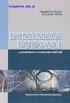 PODSTAWY INFORMATYKI 1 MATLAB CZ. 3 TEMAT: Program Matlab: Instrukcje sterujące, grafika. Wyrażenia logiczne Wyrażenia logiczne służą do porównania wartości zmiennych o tych samych rozmiarach. W wyrażeniach
PODSTAWY INFORMATYKI 1 MATLAB CZ. 3 TEMAT: Program Matlab: Instrukcje sterujące, grafika. Wyrażenia logiczne Wyrażenia logiczne służą do porównania wartości zmiennych o tych samych rozmiarach. W wyrażeniach
MATLAB PROJEKTOWANIE GRAFICZNE. Maciej Ulman ETI 9.2. Funkcje graficzne moŝna podzielić na cztery podstawowe grupy:
 MATLAB PROJEKTOWANIE GRAFICZNE Maciej Ulman ETI 9.2 Funkcje graficzne moŝna podzielić na cztery podstawowe grupy: przeznaczone do tworzenia wykresów dwu- i trójwymiarowych, prezentujące wykresy ciągłe
MATLAB PROJEKTOWANIE GRAFICZNE Maciej Ulman ETI 9.2 Funkcje graficzne moŝna podzielić na cztery podstawowe grupy: przeznaczone do tworzenia wykresów dwu- i trójwymiarowych, prezentujące wykresy ciągłe
Metody i analiza danych
 2015/2016 Metody i analiza danych Funkcje, pętle i grafika Laboratorium komputerowe 3 Anna Kiełbus Zakres tematyczny 1. Funkcje i skrypty Pętle i instrukcje sterujące 2. Grafika dwuwymiarowa 3. Grafika
2015/2016 Metody i analiza danych Funkcje, pętle i grafika Laboratorium komputerowe 3 Anna Kiełbus Zakres tematyczny 1. Funkcje i skrypty Pętle i instrukcje sterujące 2. Grafika dwuwymiarowa 3. Grafika
Operatory arytmetyczne
 Operatory arytmetyczne Działanie Znak Dodawanie + Odejmowanie - Mnożenie macierzowe * Mnożenie tablicowe.* Dzielenie macierzowe / Dzielenie tablicowe./ Potęgowanie macierzowe ^ Potęgowanie tablicowe.^
Operatory arytmetyczne Działanie Znak Dodawanie + Odejmowanie - Mnożenie macierzowe * Mnożenie tablicowe.* Dzielenie macierzowe / Dzielenie tablicowe./ Potęgowanie macierzowe ^ Potęgowanie tablicowe.^
Wykresy i obiekty graficzne w Matlabie
 Wykresy i obiekty graficzne w Matlabie Dr inż. Z. Rudnicki Wykresy dwuwymiarowe (2D) - funkcja plot plot(x,y)- Dla danych wektorów x, y rysuje wykres liniowy plot(y) - Wykres liniowy wartości y, a na osi
Wykresy i obiekty graficzne w Matlabie Dr inż. Z. Rudnicki Wykresy dwuwymiarowe (2D) - funkcja plot plot(x,y)- Dla danych wektorów x, y rysuje wykres liniowy plot(y) - Wykres liniowy wartości y, a na osi
PODSTAWY TWORZENIA WYKRESÓW ORAZ HANDLE GRAPHICS
 PODSTAWY TWORZENIA WYKRESÓW ORAZ HANDLE GRAPHICS GRAFIKA ZESTAWIENIE FUNKCJI Funkcje graficzne są umieszczone w pięciu podkatalogach katalogu *Matlab\Toolbox\Matlab: \graph2d - grafika 2-wymiarowa \graph3d
PODSTAWY TWORZENIA WYKRESÓW ORAZ HANDLE GRAPHICS GRAFIKA ZESTAWIENIE FUNKCJI Funkcje graficzne są umieszczone w pięciu podkatalogach katalogu *Matlab\Toolbox\Matlab: \graph2d - grafika 2-wymiarowa \graph3d
Metody numeryczne. Instytut Sterowania i Systemów Informatycznych Wydział Elektrotechniki, Informatyki i Telekomunikacji Uniwersytet Zielonogórski
 Metody numeryczne Instytut Sterowania i Systemów Informatycznych Wydział Elektrotechniki, Informatyki i Telekomunikacji Uniwersytet Zielonogórski Elektrotechnika stacjonarne-dzienne pierwszego stopnia
Metody numeryczne Instytut Sterowania i Systemów Informatycznych Wydział Elektrotechniki, Informatyki i Telekomunikacji Uniwersytet Zielonogórski Elektrotechnika stacjonarne-dzienne pierwszego stopnia
Przykładowo, jeśli współrzędna x zmienia się od 0 do 8 co 1, a współrzędna y od 12 co 2 do 25, to punkty powinny wyglądać następująco:
 Informatyka I Przypomnienie wiadomości z poprzednich zajęć: Kolokwium!!! II Nowe wiadomości: 1 Funkcje trójwymiarowe Wykresy trójwymiarowe tworzone są na podstawie funkcji dwóch zmiennych Wejściem takich
Informatyka I Przypomnienie wiadomości z poprzednich zajęć: Kolokwium!!! II Nowe wiadomości: 1 Funkcje trójwymiarowe Wykresy trójwymiarowe tworzone są na podstawie funkcji dwóch zmiennych Wejściem takich
1 Wizualizacja danych - wykresy 2D
 1 Wizualizacja danych - wykresy 2D Funkcje sterujące tworzeniem wykresów plot(x,y, KSL ) tworzy wykres 2D wraz z specyfikatorem lini K - kolor, S - symbol, L - linia figure(nr) subplot(m,n,active) hold
1 Wizualizacja danych - wykresy 2D Funkcje sterujące tworzeniem wykresów plot(x,y, KSL ) tworzy wykres 2D wraz z specyfikatorem lini K - kolor, S - symbol, L - linia figure(nr) subplot(m,n,active) hold
TWORZENIE WYKRESÓW (1)
 TWORZENIE WYKRESÓW (1) Pewne wykresy można wygenerować za pomocą jednego polecenia, np.: graf2d, graf2d2, peaks, membrane, penny, earthmap, xfourier, xpklein, Lorenz, graf3d. Okno graficzne można wyczyścić
TWORZENIE WYKRESÓW (1) Pewne wykresy można wygenerować za pomocą jednego polecenia, np.: graf2d, graf2d2, peaks, membrane, penny, earthmap, xfourier, xpklein, Lorenz, graf3d. Okno graficzne można wyczyścić
Matlab II skrypty, funkcje, wizualizacja danych. Piotr Wróbel Pok. B 4.22
 Matlab II skrypty, funkcje, wizualizacja danych Piotr Wróbel piotr.wrobel@igf.fuw.edu.pl Pok. B 4.22 Metody numeryczne w optyce 2017 Skrypty Pierwszy skrypt: Home->NewScript Home -> New->NewScript Zakładka
Matlab II skrypty, funkcje, wizualizacja danych Piotr Wróbel piotr.wrobel@igf.fuw.edu.pl Pok. B 4.22 Metody numeryczne w optyce 2017 Skrypty Pierwszy skrypt: Home->NewScript Home -> New->NewScript Zakładka
Ćwiczenia 11 (12) (4 godziny). Wizualizacja i manipulacja w Matlabie
 Ćwiczenia 11 (12) (4 godziny). Wizualizacja i manipulacja w Matlabie 1. Tworzenie animacji Wykres funkcji znajduje się poniżej: W środowisku Matlab, możemy tworzyć różnego rodzaju wykresy przy wykorzystaniu
Ćwiczenia 11 (12) (4 godziny). Wizualizacja i manipulacja w Matlabie 1. Tworzenie animacji Wykres funkcji znajduje się poniżej: W środowisku Matlab, możemy tworzyć różnego rodzaju wykresy przy wykorzystaniu
Wizualizacja danych 2D i 3D - Gnuplot
 Wizualizacja danych 2D i 3D - Gnuplot dr hab. Bożena Woźna-Szcześniak Akademia im. Jan Długosza bwozna@gmail.com Laboratorium 8 Plan Podstawy wykresów trójwymiarowych Generowanie wykresów powierzchniowych
Wizualizacja danych 2D i 3D - Gnuplot dr hab. Bożena Woźna-Szcześniak Akademia im. Jan Długosza bwozna@gmail.com Laboratorium 8 Plan Podstawy wykresów trójwymiarowych Generowanie wykresów powierzchniowych
Scilab - podstawy. Wersje instalacyjne programu Scilab mogą zostać pobrane ze strony
 Scilab - podstawy Scilab jest środowiskiem numerycznym, programistycznym i numerycznym dostępnym za darmo z INRIA (Institut Nationale de Recherche en Informatique et Automatique). Jest programem podobnym
Scilab - podstawy Scilab jest środowiskiem numerycznym, programistycznym i numerycznym dostępnym za darmo z INRIA (Institut Nationale de Recherche en Informatique et Automatique). Jest programem podobnym
Spis treści MATLAB CZ. 4 TWORZENIE WYKRESÓW FUNKCJI. Technologie Informacyjne. Instrukcja do pracowni specjalistycznej z przedmiotu
 Politechnika Białostocka Wydział Elektryczny Katedra Elektrotechniki Teoretycznej i Metrologii Instrukcja do pracowni specjalistycznej z przedmiotu Technologie Informacyjne MATLAB CZ. 4 TWORZENIE WYKRESÓW
Politechnika Białostocka Wydział Elektryczny Katedra Elektrotechniki Teoretycznej i Metrologii Instrukcja do pracowni specjalistycznej z przedmiotu Technologie Informacyjne MATLAB CZ. 4 TWORZENIE WYKRESÓW
Tekst na mapach. Teksty na mapie. Ustawienia mapy. W tej instrukcji zostanie opisany sposób w jaki można na mapach wyświetlać teksty
 Teksty na mapie W tej instrukcji zostanie opisany sposób w jaki można na mapach wyświetlać teksty Dane z programu Agrinavia Field Na mapach utworzonych w Agrinavia Map możemy wyświetlać informacje z programu
Teksty na mapie W tej instrukcji zostanie opisany sposób w jaki można na mapach wyświetlać teksty Dane z programu Agrinavia Field Na mapach utworzonych w Agrinavia Map możemy wyświetlać informacje z programu
Podstawowe operacje graficzne.
 Podstawowe operacje graficzne. Cel ćwiczenia Celem ćwiczenia jest zapoznanie się z możliwościami graficznymi środowiska GNU octave, w tym celu: narzędziami graficznymi, sposobami konstruowania wykresów
Podstawowe operacje graficzne. Cel ćwiczenia Celem ćwiczenia jest zapoznanie się z możliwościami graficznymi środowiska GNU octave, w tym celu: narzędziami graficznymi, sposobami konstruowania wykresów
Programowanie: grafika w SciLab Slajd 1. Programowanie: grafika w SciLab
 Programowanie: grafika w SciLab Slajd 1 Programowanie: grafika w SciLab Programowanie: grafika w SciLab Slajd 2 Plan zajęć 1. Wprowadzenie 2. Wykresy 2-D 3. Wykresy 3-D 4. Rysowanie figur geometrycznych
Programowanie: grafika w SciLab Slajd 1 Programowanie: grafika w SciLab Programowanie: grafika w SciLab Slajd 2 Plan zajęć 1. Wprowadzenie 2. Wykresy 2-D 3. Wykresy 3-D 4. Rysowanie figur geometrycznych
Graficzna prezentacja wyników w MATLABIE
 Graficzna prezentacja wyników w MATLABIE Bondos Magdalena Eti 9.1 Obiekty graficzne KaŜdy rysunek bądź wykres składa się z szeregu obiektów graficznych KaŜdy obiekt posiada atrybuty, które moŝe ustawiać
Graficzna prezentacja wyników w MATLABIE Bondos Magdalena Eti 9.1 Obiekty graficzne KaŜdy rysunek bądź wykres składa się z szeregu obiektów graficznych KaŜdy obiekt posiada atrybuty, które moŝe ustawiać
Grafika dwu- i trójwymiarowa MATLABie
 Kier. MTR Programowanie w MATLABie Laboratorium Ćw. 5 Grafika dwu- i trójwymiarowa MATLABie 1. Wprowadzenie W środowisku MATLAB dostępna są bardzo szerokie możliwości wizualizacji danych w postaci różnego
Kier. MTR Programowanie w MATLABie Laboratorium Ćw. 5 Grafika dwu- i trójwymiarowa MATLABie 1. Wprowadzenie W środowisku MATLAB dostępna są bardzo szerokie możliwości wizualizacji danych w postaci różnego
Matlab Składnia + podstawy programowania
 Matlab Składnia + podstawy programowania Matlab Matrix Laboratory środowisko stworzone z myślą o osobach rozwiązujących problemy matematyczne, w których operuje się na danych stanowiących wielowymiarowe
Matlab Składnia + podstawy programowania Matlab Matrix Laboratory środowisko stworzone z myślą o osobach rozwiązujących problemy matematyczne, w których operuje się na danych stanowiących wielowymiarowe
3.7. Wykresy czyli popatrzmy na statystyki
 3.7. Wykresy czyli popatrzmy na statystyki Współczesne edytory tekstu umożliwiają umieszczanie w dokumentach prostych wykresów, służących do graficznej reprezentacji jakiś danych. Najprostszym sposobem
3.7. Wykresy czyli popatrzmy na statystyki Współczesne edytory tekstu umożliwiają umieszczanie w dokumentach prostych wykresów, służących do graficznej reprezentacji jakiś danych. Najprostszym sposobem
Podstawy MATLABA, cd.
 Akademia Górniczo-Hutnicza Wydział Elektrotechniki, Automatyki, Informatyki i Elektroniki Przetwarzanie Sygnałów Studia Podyplomowe, Automatyka i Robotyka Podstawy MATLABA, cd. 1. Wielomiany 1.1. Definiowanie
Akademia Górniczo-Hutnicza Wydział Elektrotechniki, Automatyki, Informatyki i Elektroniki Przetwarzanie Sygnałów Studia Podyplomowe, Automatyka i Robotyka Podstawy MATLABA, cd. 1. Wielomiany 1.1. Definiowanie
Laboratorium 3 Grafika 2D i 3D w Matlabie. Wprowadzenie do programowania
 Uniwersytet Zielonogórski Wydział Informatyki, Elektrotechniki i Telekomunikacji Instytut Sterowania i Systemów Informatycznych Elektrotechnika niestacjonarne-zaoczne pierwszego stopnia z tyt. inżyniera
Uniwersytet Zielonogórski Wydział Informatyki, Elektrotechniki i Telekomunikacji Instytut Sterowania i Systemów Informatycznych Elektrotechnika niestacjonarne-zaoczne pierwszego stopnia z tyt. inżyniera
Tytuł: GRAPHER Podręcznik użytkownika ISBN: 9788393908806 Autor: Zbigniew Galon Rok wydania: 2014 Stron: 500 Wydawca: Gambit COiS Sp. z o.o.
 Tytuł: GRAPHER Podręcznik użytkownika ISBN: 9788393908806 Autor: Zbigniew Galon Rok wydania: 2014 Stron: 500 Wydawca: Gambit COiS Sp. z o.o. GRAPHER. Podręcznik użytkownika Spis treści: GRAPHER. Podręcznik
Tytuł: GRAPHER Podręcznik użytkownika ISBN: 9788393908806 Autor: Zbigniew Galon Rok wydania: 2014 Stron: 500 Wydawca: Gambit COiS Sp. z o.o. GRAPHER. Podręcznik użytkownika Spis treści: GRAPHER. Podręcznik
1 Programowanie w matlabie - skrypty i funkcje
 1 Programowanie w matlabie - skrypty i funkcje 1.1 Skrypty Skrypt jest plikiem tekstowym z rozszerzeniem *.m zawierającym listę poleceń do wykonania. Aby utworzyć skrypt w matlabie wybierz File New Script,
1 Programowanie w matlabie - skrypty i funkcje 1.1 Skrypty Skrypt jest plikiem tekstowym z rozszerzeniem *.m zawierającym listę poleceń do wykonania. Aby utworzyć skrypt w matlabie wybierz File New Script,
Funkcje wielu zmiennych
 Funkcje wielu zmiennych oraz ich wykresy Zbigniew Koza Wydział Fizyki i Astronomii Wrocław, 2016 WSTĘP Funkcje wielu zmiennych Dotychczas zajmowaliśmy się funkcjami rzeczywistymi: argumentem była jedna
Funkcje wielu zmiennych oraz ich wykresy Zbigniew Koza Wydział Fizyki i Astronomii Wrocław, 2016 WSTĘP Funkcje wielu zmiennych Dotychczas zajmowaliśmy się funkcjami rzeczywistymi: argumentem była jedna
Wprowadzenie do Scilab: funkcje i wykresy
 Wprowadzenie do Scilab: funkcje i wykresy Magdalena Deckert, Izabela Szczęch, Barbara Wołyńska, Bartłomiej Prędki Politechnika Poznańska, Instytut Informatyki Narzędzia Informatyki Narzędzia Informatyki
Wprowadzenie do Scilab: funkcje i wykresy Magdalena Deckert, Izabela Szczęch, Barbara Wołyńska, Bartłomiej Prędki Politechnika Poznańska, Instytut Informatyki Narzędzia Informatyki Narzędzia Informatyki
Wartości x-ów : Wartości x ów można w Scilabie zdefiniować na kilka sposobów, wpisując odpowiednie polecenie na konsoli.
 Notatki z sesji Scilaba Istnieje możliwość dokładnego zapisu przebiegu aktualnej sesji pracy ze Scilabem: polecenie diary('nazwa_pliku.txt') powoduje zapis do podanego pliku tekstowego wszystkich wpisywanych
Notatki z sesji Scilaba Istnieje możliwość dokładnego zapisu przebiegu aktualnej sesji pracy ze Scilabem: polecenie diary('nazwa_pliku.txt') powoduje zapis do podanego pliku tekstowego wszystkich wpisywanych
Modelowanie Systemów Dynamicznych Studia zaoczne, Automatyka i Robotyka, rok II. Podstawy MATLABA, cz2.
 Akademia Górniczo-Hutnicza Wydział Elektrotechniki, Automatyki, Informatyki i Elektroniki Modelowanie Systemów Dynamicznych Studia zaoczne, Automatyka i Robotyka, rok II Podstawy MATLABA, cz2. 1. Wielomiany
Akademia Górniczo-Hutnicza Wydział Elektrotechniki, Automatyki, Informatyki i Elektroniki Modelowanie Systemów Dynamicznych Studia zaoczne, Automatyka i Robotyka, rok II Podstawy MATLABA, cz2. 1. Wielomiany
Wykresy. Lekcja 10. Strona 1 z 11
 Lekcja Strona z Wykresy Wykresy tworzymy:. Z menu Insert Graph i następnie wybieramy rodzaj wykresu jaki chcemy utworzyć;. Z menu paska narzędziowego "Graph Toolbar" wybierając przycisk z odpowiednim wykresem;
Lekcja Strona z Wykresy Wykresy tworzymy:. Z menu Insert Graph i następnie wybieramy rodzaj wykresu jaki chcemy utworzyć;. Z menu paska narzędziowego "Graph Toolbar" wybierając przycisk z odpowiednim wykresem;
Interfejs graficzny Matlaba
 Wywołanie okna - figure fig = figure; Nastawy i odczyt parametrów okna set(fig, parametr, wartość ); get(fig, parametr ) Relacje podrzędności podstawowych obiektów GUI figure uimenu, uicontrol, axes axes
Wywołanie okna - figure fig = figure; Nastawy i odczyt parametrów okna set(fig, parametr, wartość ); get(fig, parametr ) Relacje podrzędności podstawowych obiektów GUI figure uimenu, uicontrol, axes axes
Qtiplot. dr Magdalena Posiadała-Zezula
 Qtiplot dr Magdalena Posiadała-Zezula Magdalena.Posiadala@fuw.edu.pl www.fuw.edu.pl/~mposiada Start! qtiplot poza rysowaniem wykresów pozwala też na zaawansowaną obróbkę danych.! qtiplot jest silnie wzorowany
Qtiplot dr Magdalena Posiadała-Zezula Magdalena.Posiadala@fuw.edu.pl www.fuw.edu.pl/~mposiada Start! qtiplot poza rysowaniem wykresów pozwala też na zaawansowaną obróbkę danych.! qtiplot jest silnie wzorowany
Po naciśnięciu przycisku Dalej pojawi się okienko jak poniżej,
 Tworzenie wykresu do danych z tabeli zawierającej analizę rozwoju wyników sportowych w pływaniu stylem dowolnym na dystansie 100 m, zarejestrowanych podczas Igrzysk Olimpijskich na przestrzeni lat 1896-2012.
Tworzenie wykresu do danych z tabeli zawierającej analizę rozwoju wyników sportowych w pływaniu stylem dowolnym na dystansie 100 m, zarejestrowanych podczas Igrzysk Olimpijskich na przestrzeni lat 1896-2012.
dr inż. Cezary Żrodowski Wizualizacja Informacji WETI PG, sem. V, 2015/16
 Zadanie 3 - Karuzela 1. Budowa geometrii felgi i opony a) Szkic i wyciagnięcie obrotowe korpusu karuzeli (1 pkt) b) Szkic i wyciagnięcie liniowe podstawy karuzeli (1pkt) 1 c) Odsunięta płaszczyzna, szkic
Zadanie 3 - Karuzela 1. Budowa geometrii felgi i opony a) Szkic i wyciagnięcie obrotowe korpusu karuzeli (1 pkt) b) Szkic i wyciagnięcie liniowe podstawy karuzeli (1pkt) 1 c) Odsunięta płaszczyzna, szkic
Wykresy. Wykresy i grafika w Matlabie 11/4/2013. sin(θ ) Wykresy 2D Wykresy 3D Animacje i filmy Tworzenie interfejsu uŝytkownika GUI
 - - - - // Wykresy i grafika w Matlabie plot Wykresy Wykresy D Wykresy D Animacje i filmy Tworzenie interfejsu uŝytkownika GUI Ręczne Wspomagane (GUIDE) plot(y) plot(x,y,...) plot(x,y,linespec,...) plot(...,'nazwa
- - - - // Wykresy i grafika w Matlabie plot Wykresy Wykresy D Wykresy D Animacje i filmy Tworzenie interfejsu uŝytkownika GUI Ręczne Wspomagane (GUIDE) plot(y) plot(x,y,...) plot(x,y,linespec,...) plot(...,'nazwa
INSTRUKCJA CIĘCIA PO KONTURZE Z WYKORZYSTANIEM EASYSIGN ORAZ PLOTERA TNĄCEGO ULTIMA
 INSTRUKCJA CIĘCIA PO KONTURZE Z WYKORZYSTANIEM EASYSIGN ORAZ PLOTERA TNĄCEGO ULTIMA STRONA 1/8 Drogi użytkowniku, w instrukcji tej zawarto informacje pozwalające przygotować pracę do wycięcia po konturze
INSTRUKCJA CIĘCIA PO KONTURZE Z WYKORZYSTANIEM EASYSIGN ORAZ PLOTERA TNĄCEGO ULTIMA STRONA 1/8 Drogi użytkowniku, w instrukcji tej zawarto informacje pozwalające przygotować pracę do wycięcia po konturze
Instrukcja wprowadzania graficznych harmonogramów pracy w SZOI Wg stanu na 21.06.2010 r.
 Instrukcja wprowadzania graficznych harmonogramów pracy w SZOI Wg stanu na 21.06.2010 r. W systemie SZOI została wprowadzona nowa funkcjonalność umożliwiająca tworzenie graficznych harmonogramów pracy.
Instrukcja wprowadzania graficznych harmonogramów pracy w SZOI Wg stanu na 21.06.2010 r. W systemie SZOI została wprowadzona nowa funkcjonalność umożliwiająca tworzenie graficznych harmonogramów pracy.
Tytu : GRAPHER Podr cznik u ytkownika ISBN: 978-83-920531-7-0 Autor: Zbigniew Galon Rok wydania: 2009 Stron: 408 Wydawca: Gambit COiS Sp. z o.o.
 Tytu : GRAPHER Podr cznik u ytkownika ISBN: 978-83-920531-7-0 Autor: Zbigniew Galon Rok wydania: 2009 Stron: 408 Wydawca: Spis tre ci: 1 CO ZAWIERA TEN PODR CZNIK? 9 1.1 CZ STO U YWANE POJ CIA 10 2 DO
Tytu : GRAPHER Podr cznik u ytkownika ISBN: 978-83-920531-7-0 Autor: Zbigniew Galon Rok wydania: 2009 Stron: 408 Wydawca: Spis tre ci: 1 CO ZAWIERA TEN PODR CZNIK? 9 1.1 CZ STO U YWANE POJ CIA 10 2 DO
Laboratorium 7 Blog: dodawanie i edycja wpisów
 Laboratorium 7 Blog: dodawanie i edycja wpisów Dodawanie nowych wpisów Tworzenie formularza Za obsługę formularzy odpowiada klasa Zend_Form. Dla każdego formularza w projekcie tworzymy klasę dziedziczącą
Laboratorium 7 Blog: dodawanie i edycja wpisów Dodawanie nowych wpisów Tworzenie formularza Za obsługę formularzy odpowiada klasa Zend_Form. Dla każdego formularza w projekcie tworzymy klasę dziedziczącą
Przewodnik po soczewkach
 Przewodnik po soczewkach 1. Wchodzimy w program Corel Draw 11 następnie klikamy Plik /Nowy => Nowy Rysunek. Następnie wchodzi w Okno/Okno dokowane /Teczka podręczna/ Przeglądaj/i wybieramy plik w którym
Przewodnik po soczewkach 1. Wchodzimy w program Corel Draw 11 następnie klikamy Plik /Nowy => Nowy Rysunek. Następnie wchodzi w Okno/Okno dokowane /Teczka podręczna/ Przeglądaj/i wybieramy plik w którym
Tworzenie i modyfikacja modelu geologicznego
 Tworzenie i modyfikacja modelu geologicznego Program: Stratygrafia 3D Plik powiązany: Demo_manual_39.gsg Poradnik Inżyniera Nr 39 Aktualizacja: 12/2018 Wprowadzenie Celem niniejszego Przewodnika Inżyniera
Tworzenie i modyfikacja modelu geologicznego Program: Stratygrafia 3D Plik powiązany: Demo_manual_39.gsg Poradnik Inżyniera Nr 39 Aktualizacja: 12/2018 Wprowadzenie Celem niniejszego Przewodnika Inżyniera
Skalowanie i ustawianie arkuszy/układów wydruku w AutoCAD autor: M. Motylewicz, 2012
 1 z 72 Rysunek rysujemy w skali rzeczywistej tzn. jeżeli pas ruchu ma szerokość 3,5m to wpisujemy w AutoCAD: 3,5 jednostki (mapa oczywiście również musi być wstawiona w skali 1:1). Opisany w dalszym ciągu
1 z 72 Rysunek rysujemy w skali rzeczywistej tzn. jeżeli pas ruchu ma szerokość 3,5m to wpisujemy w AutoCAD: 3,5 jednostki (mapa oczywiście również musi być wstawiona w skali 1:1). Opisany w dalszym ciągu
1. Opis okna podstawowego programu TPrezenter.
 OPIS PROGRAMU TPREZENTER. Program TPrezenter przeznaczony jest do pełnej graficznej prezentacji danych bieżących lub archiwalnych dla systemów serii AL154. Umożliwia wygodną i dokładną analizę na monitorze
OPIS PROGRAMU TPREZENTER. Program TPrezenter przeznaczony jest do pełnej graficznej prezentacji danych bieżących lub archiwalnych dla systemów serii AL154. Umożliwia wygodną i dokładną analizę na monitorze
Gambit Centrum Oprogramowania i Szkoleń Sp. z o.o.
 Tytuł: GRAPHER Podręcznik użytkownika ISBN: 9788393908820 Autorzy: Zbigniew Galon, Fryderyk Górski Rok wydania: 2019 Stron: 521 Wydawca: Gambit COiS Sp. z o.o. Spis treści 1 CO ZAWIERA TEN PODRĘCZNIK?...
Tytuł: GRAPHER Podręcznik użytkownika ISBN: 9788393908820 Autorzy: Zbigniew Galon, Fryderyk Górski Rok wydania: 2019 Stron: 521 Wydawca: Gambit COiS Sp. z o.o. Spis treści 1 CO ZAWIERA TEN PODRĘCZNIK?...
1) Podstawowe obliczenia. PODSTAWY AUTOMATYKI I ROBOTYKI Laboratorium. Wykonał: Łukasz Konopacki Sala 125. Grupa: poniedziałek/p,
 PODSTAWY AUTOMATYKI I ROBOTYKI Laboratorium Wykonał: Sala 125 Łukasz Konopacki 155796 Grupa: poniedziałek/p, 16.10 18.10 Prowadzący: Dr.inż.Ewa Szlachcic Termin oddania sprawozdania: Ocena: Matlab - firmy
PODSTAWY AUTOMATYKI I ROBOTYKI Laboratorium Wykonał: Sala 125 Łukasz Konopacki 155796 Grupa: poniedziałek/p, 16.10 18.10 Prowadzący: Dr.inż.Ewa Szlachcic Termin oddania sprawozdania: Ocena: Matlab - firmy
ŚRODOWISKO MATLAB WPROWADZENIE. dr inż. Dariusz Borkowski. Podstawy informatyki. (drobne) modyfikacje: dr inż. Andrzej Wetula
 ŚRODOWISKO MATLAB WPROWADZENIE dr inż. Dariusz Borkowski (drobne) modyfikacje: dr inż. Andrzej Wetula Przebieg III części przedmiotu - 10 zajęć = 6 laboratoriów Matlab + 2 laboratoria Simulink + 2 kolokwia.
ŚRODOWISKO MATLAB WPROWADZENIE dr inż. Dariusz Borkowski (drobne) modyfikacje: dr inż. Andrzej Wetula Przebieg III części przedmiotu - 10 zajęć = 6 laboratoriów Matlab + 2 laboratoria Simulink + 2 kolokwia.
Programowanie 3 - Funkcje, pliki i klasy
 Instytut Informatyki Uniwersytetu Śląskiego Laborki funkcja; parametry funkcji; typ zwracany; typ void; funkcje bez parametrów; napis.length() - jako przykład funkcji. Zadania funkcja dodająca dwie liczby;
Instytut Informatyki Uniwersytetu Śląskiego Laborki funkcja; parametry funkcji; typ zwracany; typ void; funkcje bez parametrów; napis.length() - jako przykład funkcji. Zadania funkcja dodająca dwie liczby;
PODSTAWY INŻYNIERII SYSTEMÓW TECHNICZNYCH
 PODSTAWY INŻYNIERII SYSTEMÓW TECHNICZNYCH Charakterystyka programu MATLAB Dzadz Łukasz pok. 114 lukasz.dzadz@uwm.edu.pl Tel. 523-49-40 Katedra Inżynierii Systemów WNT UWM w Olsztynie TEMATYKA ĆWICZEŃ Charakterystyka
PODSTAWY INŻYNIERII SYSTEMÓW TECHNICZNYCH Charakterystyka programu MATLAB Dzadz Łukasz pok. 114 lukasz.dzadz@uwm.edu.pl Tel. 523-49-40 Katedra Inżynierii Systemów WNT UWM w Olsztynie TEMATYKA ĆWICZEŃ Charakterystyka
Politechnika Gdańska Wydział Elektrotechniki i Automatyki Katedra Inżynierii Systemów Sterowania
 Politechnika Gdańska Wydział Elektrotechniki i Automatyki Katedra Inżynierii Systemów Sterowania Teoria sterowania Grafika w środowisku MATLAB Materiały pomocnicze do ćwiczeń laboratoryjnych 1 Część 4
Politechnika Gdańska Wydział Elektrotechniki i Automatyki Katedra Inżynierii Systemów Sterowania Teoria sterowania Grafika w środowisku MATLAB Materiały pomocnicze do ćwiczeń laboratoryjnych 1 Część 4
Tworzenie i edycja dokumentów w aplikacji Word.
 Tworzenie i edycja dokumentów w aplikacji Word. Polskie litery, czyli ąłóęśźżń, itd. uzyskujemy naciskając prawy klawisz Alt i jednocześnie literę najbardziej zbliżoną wyglądem do szukanej. Np. ł uzyskujemy
Tworzenie i edycja dokumentów w aplikacji Word. Polskie litery, czyli ąłóęśźżń, itd. uzyskujemy naciskając prawy klawisz Alt i jednocześnie literę najbardziej zbliżoną wyglądem do szukanej. Np. ł uzyskujemy
Zadanie Wstaw wykres i dokonaj jego edycji dla poniższych danych. 8a 3,54 8b 5,25 8c 4,21 8d 4,85
 Zadanie Wstaw wykres i dokonaj jego edycji dla poniższych danych Klasa Średnia 8a 3,54 8b 5,25 8c 4,21 8d 4,85 Do wstawienia wykresu w edytorze tekstu nie potrzebujemy mieć wykonanej tabeli jest ona tylko
Zadanie Wstaw wykres i dokonaj jego edycji dla poniższych danych Klasa Średnia 8a 3,54 8b 5,25 8c 4,21 8d 4,85 Do wstawienia wykresu w edytorze tekstu nie potrzebujemy mieć wykonanej tabeli jest ona tylko
dr inż. Cezary Żrodowski Wizualizacja Informacji WETI PG, sem. V, 2015/16 b) Operacja wyciągnięcia obrotowego z dodaniem materiału - uchwyt (1pkt)
 Zadanie 5 - Jacht 1. Budowa geometrii koła sterowego a) Szkic (1pkt) b) Operacja wyciągnięcia obrotowego z dodaniem materiału - uchwyt (1pkt) 1 c) Operacja wyciagnięcia liniowego z dodaniem materiału obręcze
Zadanie 5 - Jacht 1. Budowa geometrii koła sterowego a) Szkic (1pkt) b) Operacja wyciągnięcia obrotowego z dodaniem materiału - uchwyt (1pkt) 1 c) Operacja wyciagnięcia liniowego z dodaniem materiału obręcze
Wprowadzenie do Mathcada 1
 Wprowadzenie do Mathcada Ćwiczenie. - Badanie zmienności funkcji kwadratowej Ćwiczenie. pokazuje krok po kroku tworzenie prostego dokumentu w Mathcadzie. Dokument ten składa się z następujących elementów:.
Wprowadzenie do Mathcada Ćwiczenie. - Badanie zmienności funkcji kwadratowej Ćwiczenie. pokazuje krok po kroku tworzenie prostego dokumentu w Mathcadzie. Dokument ten składa się z następujących elementów:.
dr inż. Cezary Żrodowski Wizualizacja Informacji WETI PG, sem. V, 2015/16
 Zadanie 4 - Holonur 1. Budowa geometrii felgi i opony a) Szkic i wyciągnięcie obrotowe dyszy (1pkt) b) Zaokrąglenie krawędzi natarcia dyszy (1pkt) 1 c) Wyznaczenie płaszczyzny stycznej do zewnętrznej powierzchni
Zadanie 4 - Holonur 1. Budowa geometrii felgi i opony a) Szkic i wyciągnięcie obrotowe dyszy (1pkt) b) Zaokrąglenie krawędzi natarcia dyszy (1pkt) 1 c) Wyznaczenie płaszczyzny stycznej do zewnętrznej powierzchni
Wizualizacja danych 2D i 3D - Gnuplot
 Wizualizacja danych 2D i 3D - Gnuplot dr hab. Bożena Woźna-Szcześniak Akademia im. Jan Długosza bwozna@gmail.com Laboratorium 10 Plan Wiele wykresów w jednym pliku (multiplot) Wykres na wykresie Wykresy
Wizualizacja danych 2D i 3D - Gnuplot dr hab. Bożena Woźna-Szcześniak Akademia im. Jan Długosza bwozna@gmail.com Laboratorium 10 Plan Wiele wykresów w jednym pliku (multiplot) Wykres na wykresie Wykresy
Spis treści. 1: Wyszukiwanie elementu : Do linii modelu : Powiel arkusze : Długość kabla : Rozmieszczenie widoków...
 Co nowego 2018 R2 Spis treści NOWOŚCI... 5 1: Wyszukiwanie elementu... 5 2: Do linii modelu... 6 3: Powiel arkusze... 7 4: Długość kabla... 8 5: Rzędne poziomów... 9 ULEPSZENIA... 10 1: Połączenie z Excel...
Co nowego 2018 R2 Spis treści NOWOŚCI... 5 1: Wyszukiwanie elementu... 5 2: Do linii modelu... 6 3: Powiel arkusze... 7 4: Długość kabla... 8 5: Rzędne poziomów... 9 ULEPSZENIA... 10 1: Połączenie z Excel...
4.6 OpenOffice Draw tworzenie ilustracji
 4-82 4.6 OpenOffice Draw tworzenie ilustracji 4.6.1 Podstawowe informacje o grafice komputerowej Istnieją dwa rodzaje grafiki komputerowej: mapy bitowe (grafika rastrowa), grafiki wektorowe. Mapy bitowe
4-82 4.6 OpenOffice Draw tworzenie ilustracji 4.6.1 Podstawowe informacje o grafice komputerowej Istnieją dwa rodzaje grafiki komputerowej: mapy bitowe (grafika rastrowa), grafiki wektorowe. Mapy bitowe
Metodyka wykonania kartogramu z podziałem na klasy wg punktów charakterystycznych wraz z opracowaniem kartogramicznej legendy.
 Metodyka wykonania kartogramu z podziałem na klasy wg punktów charakterystycznych wraz z opracowaniem kartogramicznej legendy. 1. Otwieramy warstwę powiaty.shp w programie Quantum GIS. Ikona służy do dodawania
Metodyka wykonania kartogramu z podziałem na klasy wg punktów charakterystycznych wraz z opracowaniem kartogramicznej legendy. 1. Otwieramy warstwę powiaty.shp w programie Quantum GIS. Ikona służy do dodawania
GNUPLOT Wprowadzenie. dr inż. Marzena Tefelska martef@if.pw.edu.pl Wydział Fizyki Politechnika Warszawska 2015
 GNUPLOT Wprowadzenie dr inż. Marzena Tefelska martef@if.pw.edu.pl Wydział Fizyki Politechnika Warszawska 2015 http://www.gnuplot.info/ Program Gnuplot Rysuje wykresy w 2D lub 3D zdefiniowanych funkcji
GNUPLOT Wprowadzenie dr inż. Marzena Tefelska martef@if.pw.edu.pl Wydział Fizyki Politechnika Warszawska 2015 http://www.gnuplot.info/ Program Gnuplot Rysuje wykresy w 2D lub 3D zdefiniowanych funkcji
Daniel Wójcik Wprowadzenie do Matlaba
 Funkcja image clear load earth image(x); colormap(map) axis image Ćwiczenia 4a: Obrazy i wykresy, cd. Notatki load mandrill %figure('color','k') image(x) colormap(map) axis off % Remove axis ticks and
Funkcja image clear load earth image(x); colormap(map) axis image Ćwiczenia 4a: Obrazy i wykresy, cd. Notatki load mandrill %figure('color','k') image(x) colormap(map) axis off % Remove axis ticks and
Obliczenia iteracyjne
 Lekcja Strona z Obliczenia iteracyjne Zmienne iteracyjne (wyliczeniowe) Obliczenia iteracyjne wymagają zdefiniowania specjalnej zmiennej nazywanej iteracyjną lub wyliczeniową. Zmienną iteracyjną od zwykłej
Lekcja Strona z Obliczenia iteracyjne Zmienne iteracyjne (wyliczeniowe) Obliczenia iteracyjne wymagają zdefiniowania specjalnej zmiennej nazywanej iteracyjną lub wyliczeniową. Zmienną iteracyjną od zwykłej
Matlab/Octave wprowadzenie
 Matlab/Octave wprowadzenie Tomasz Sobiech, Politechnika Warszawska, Wydział Fizyki 2 marca 2015 Skrypt ten ma na celu zapoznanie państwa z działaniem i podstawową pracą z Matlab/Octave, czyli obliczeniach
Matlab/Octave wprowadzenie Tomasz Sobiech, Politechnika Warszawska, Wydział Fizyki 2 marca 2015 Skrypt ten ma na celu zapoznanie państwa z działaniem i podstawową pracą z Matlab/Octave, czyli obliczeniach
SCILAB. Wprowadzenie do Scilaba: http://www.scilab.org/content/download/1754/19024/file/introscilab.pdf
 SCILAB Wprowadzenie Scilab jest środowiskiem programistycznym i numerycznym dostępnym za darmo z INRIA (Institut Nationale de Recherche en Informatique et Automatique). Jest programem podobnym do MATLABa
SCILAB Wprowadzenie Scilab jest środowiskiem programistycznym i numerycznym dostępnym za darmo z INRIA (Institut Nationale de Recherche en Informatique et Automatique). Jest programem podobnym do MATLABa
MATPLOTLIB. WPROWADZENIE. WYKRESY 2D
 1. WPROWADZENIE MATPLOTLIB. WPROWADZENIE. WYKRESY 2D Na początku warto zapoznać się z nazewnictwem (angielskim) elementów, z których składa się widok wykresu. Poniższa grafika pozwoli na ich identyfikację
1. WPROWADZENIE MATPLOTLIB. WPROWADZENIE. WYKRESY 2D Na początku warto zapoznać się z nazewnictwem (angielskim) elementów, z których składa się widok wykresu. Poniższa grafika pozwoli na ich identyfikację
Podstawowe wiadomości o programie SciLab wykresy
 Fizyka Komputerowa SciLab podstawy 1 Podstawowe wiadomości o programie SciLab wykresy 1 Wykresy 2D (dwuwymiarowe) 1.1 Podstawowym poleceniem do sporządzania wykresów dwuwymiarowych (płaskich) jest plot2d
Fizyka Komputerowa SciLab podstawy 1 Podstawowe wiadomości o programie SciLab wykresy 1 Wykresy 2D (dwuwymiarowe) 1.1 Podstawowym poleceniem do sporządzania wykresów dwuwymiarowych (płaskich) jest plot2d
Matplotlib - wizualizacja danych
 Spis treści 1 Matplotlib - wizualizacja danych 1.1 Wprowadzenie do pakietu Matplotlib na przykładach 1.2 Wykresy funkcji 1.2.1 y = f(x) 1.2.2 Rysujemy wykres funkcji sinus 1.2.3 Ulepszamy wykres 1.2.4
Spis treści 1 Matplotlib - wizualizacja danych 1.1 Wprowadzenie do pakietu Matplotlib na przykładach 1.2 Wykresy funkcji 1.2.1 y = f(x) 1.2.2 Rysujemy wykres funkcji sinus 1.2.3 Ulepszamy wykres 1.2.4
SZYBKI START. Tworzenie nowego połączenia w celu zaszyfrowania/odszyfrowania danych lub tekstu 2. Szyfrowanie/odszyfrowanie danych 4
 SZYBKI START Tworzenie nowego połączenia w celu zaszyfrowania/odszyfrowania danych lub tekstu 2 Szyfrowanie/odszyfrowanie danych 4 Szyfrowanie/odszyfrowanie tekstu 6 Tworzenie nowego połączenia w celu
SZYBKI START Tworzenie nowego połączenia w celu zaszyfrowania/odszyfrowania danych lub tekstu 2 Szyfrowanie/odszyfrowanie danych 4 Szyfrowanie/odszyfrowanie tekstu 6 Tworzenie nowego połączenia w celu
Zadanie 3. Praca z tabelami
 Zadanie 3. Praca z tabelami Niektóre informacje wygodnie jest przedstawiać w tabeli. Pokażemy, w jaki sposób można w dokumentach tworzyć i formatować tabele. Wszystkie funkcje związane z tabelami dostępne
Zadanie 3. Praca z tabelami Niektóre informacje wygodnie jest przedstawiać w tabeli. Pokażemy, w jaki sposób można w dokumentach tworzyć i formatować tabele. Wszystkie funkcje związane z tabelami dostępne
TITAN 2.0. Analiza czasowo- przestrzenna. Opis zmian wprowadzonych do wersji 2.0 w odniesieniu do wersji 1.0
 TITAN 2.0 Analiza czasowo- przestrzenna Opis zmian wprowadzonych do wersji 2.0 w odniesieniu do wersji 1.0 Kraków, marzec 2017 WIZUALIZACJA/ANIMACJA RUCHU ANALIZOWANYCH OBIEKTÓW 1 TITAN w nowej wersji
TITAN 2.0 Analiza czasowo- przestrzenna Opis zmian wprowadzonych do wersji 2.0 w odniesieniu do wersji 1.0 Kraków, marzec 2017 WIZUALIZACJA/ANIMACJA RUCHU ANALIZOWANYCH OBIEKTÓW 1 TITAN w nowej wersji
WYDZIAŁ ELEKTROTECHNIKI, AUTOMATYKI I INFORMATYKI INSTYTUT AUTOMATYKI I INFORMATYKI KIERUNEK AUTOMATYKA I ROBOTYKA STUDIA STACJONARNE I STOPNIA
 WYDZIAŁ ELEKTROTECHNIKI, AUTOMATYKI I INFORMATYKI INSTYTUT AUTOMATYKI I INFORMATYKI KIERUNEK AUTOMATYKA I ROBOTYKA STUDIA STACJONARNE I STOPNIA PRZEDMIOT : : LABORATORIUM PODSTAW AUTOMATYKI 3. Charakterystyki
WYDZIAŁ ELEKTROTECHNIKI, AUTOMATYKI I INFORMATYKI INSTYTUT AUTOMATYKI I INFORMATYKI KIERUNEK AUTOMATYKA I ROBOTYKA STUDIA STACJONARNE I STOPNIA PRZEDMIOT : : LABORATORIUM PODSTAW AUTOMATYKI 3. Charakterystyki
Matlab Składnia + podstawy programowania
 Matlab Składnia + podstawy programowania Matlab Matrix Laboratory środowisko stworzone z myślą o osobach rozwiązujących problemy matematyczne, w których operuje się na danych stanowiących wielowymiarowe
Matlab Składnia + podstawy programowania Matlab Matrix Laboratory środowisko stworzone z myślą o osobach rozwiązujących problemy matematyczne, w których operuje się na danych stanowiących wielowymiarowe
Ć w i c z e n i e 3 : W i z u a l i z a c j a d a n y c h - w y k r e s y S t r o n a 1
 Ć w i c z e n i e 3 : W i z u a l i z a c j a d a n y c h - w y k r e s y S t r o n a 1 Zadanie 1. Tworzenie wykresów zmiennych jakościowych wyrażonych w skali nominalnej i porządkowej. Utworzyć wykres
Ć w i c z e n i e 3 : W i z u a l i z a c j a d a n y c h - w y k r e s y S t r o n a 1 Zadanie 1. Tworzenie wykresów zmiennych jakościowych wyrażonych w skali nominalnej i porządkowej. Utworzyć wykres
Padlet wirtualna tablica lub papier w Internecie
 Padlet wirtualna tablica lub papier w Internecie Umiejętność gromadzenia, a potem przetwarzania, wykorzystania i zastosowania informacji w celu rozwiązania jakiegoś problemu, jest uważana za jedną z kluczowych,
Padlet wirtualna tablica lub papier w Internecie Umiejętność gromadzenia, a potem przetwarzania, wykorzystania i zastosowania informacji w celu rozwiązania jakiegoś problemu, jest uważana za jedną z kluczowych,
MATLAB tworzenie własnych funkcji
 MATLAB tworzenie własnych funkcji Definiowanie funkcji anonimowych Własne definicje funkcji możemy tworzyć bezpośrednio w Command Window, są to tzw. funkcje anonimowe; dla funkcji jednej zmiennej składnia
MATLAB tworzenie własnych funkcji Definiowanie funkcji anonimowych Własne definicje funkcji możemy tworzyć bezpośrednio w Command Window, są to tzw. funkcje anonimowe; dla funkcji jednej zmiennej składnia
TEMAT : Przykłady innych funkcji i ich wykresy.
 Elżbieta Kołodziej e-mail: efreet@pf.pl matematyka, informatyka Gimnazjum Nr 5 37-450 Stalowa Wola ul. Poniatowskiego 55 SCENARIUSZ LEKCJI PRZEPROWADZONEJ W KLASIE III TEMAT : Przykłady innych funkcji
Elżbieta Kołodziej e-mail: efreet@pf.pl matematyka, informatyka Gimnazjum Nr 5 37-450 Stalowa Wola ul. Poniatowskiego 55 SCENARIUSZ LEKCJI PRZEPROWADZONEJ W KLASIE III TEMAT : Przykłady innych funkcji
Ćwiczenie 4-PowerPoint
 Ćwiczenie 4-PowerPoint 1. Otworzyć plik o nazwie Pierwsza prezentacja.ppt znajdujący się na dysku D i zapisać prezentację pod nazwą Podsumowanie.ppt na dysku D. 2. W widoku normalnym ustawić powiększenie
Ćwiczenie 4-PowerPoint 1. Otworzyć plik o nazwie Pierwsza prezentacja.ppt znajdujący się na dysku D i zapisać prezentację pod nazwą Podsumowanie.ppt na dysku D. 2. W widoku normalnym ustawić powiększenie
Spis treści. Koszalin 2006 [BADANIA OPERACYJNE PROGRAMOWANIE LINIOWE]
![Spis treści. Koszalin 2006 [BADANIA OPERACYJNE PROGRAMOWANIE LINIOWE] Spis treści. Koszalin 2006 [BADANIA OPERACYJNE PROGRAMOWANIE LINIOWE]](/thumbs/24/2378181.jpg) Spis treści 1 Zastosowanie Matlab a... 2 1.1 Wstęp... 2 1.2 Zagadnienie standardowe... 3 1.3 Zagadnienie transportowe... 5 1 Zastosowanie Matlab a Anna Tomkowska [BADANIA OPERACYJNE PROGRAMOWANIE LINIOWE]
Spis treści 1 Zastosowanie Matlab a... 2 1.1 Wstęp... 2 1.2 Zagadnienie standardowe... 3 1.3 Zagadnienie transportowe... 5 1 Zastosowanie Matlab a Anna Tomkowska [BADANIA OPERACYJNE PROGRAMOWANIE LINIOWE]
TABELE I WYKRESY W EXCELU I ACCESSIE
 TABELE I WYKRESY W EXCELU I ACCESSIE 1. Tabele wykonane w Excelu na pierwszych ćwiczeniach Wielkość prób samce samice wiosna/lato 12 6 jesień 6 7 zima 10 9 Średni ciężar osobnika SD ciężaru osobnika samce
TABELE I WYKRESY W EXCELU I ACCESSIE 1. Tabele wykonane w Excelu na pierwszych ćwiczeniach Wielkość prób samce samice wiosna/lato 12 6 jesień 6 7 zima 10 9 Średni ciężar osobnika SD ciężaru osobnika samce
Excel wykresy niestandardowe
 Excel wykresy niestandardowe Uwaga Przy robieniu zadań zadbaj by każde zadanie było na kolejnym arkuszu, zadanie na jednym, wykres na drugim, kolejne zadanie na trzecim itd.: Tworzenie wykresów Gantta
Excel wykresy niestandardowe Uwaga Przy robieniu zadań zadbaj by każde zadanie było na kolejnym arkuszu, zadanie na jednym, wykres na drugim, kolejne zadanie na trzecim itd.: Tworzenie wykresów Gantta
1.Otwieranie modelu Wybierz opcję Otwórz. W oknie dialogowym przechodzimy do folderu, w którym znajduje się nasz model.
 1.Otwieranie modelu 1.1. Wybierz opcję Otwórz. W oknie dialogowym przechodzimy do folderu, w którym znajduje się nasz model. 1.2. Wybierz system plików typu STEP (*. stp, *. ste, *.step). 1.3. Wybierz
1.Otwieranie modelu 1.1. Wybierz opcję Otwórz. W oknie dialogowym przechodzimy do folderu, w którym znajduje się nasz model. 1.2. Wybierz system plików typu STEP (*. stp, *. ste, *.step). 1.3. Wybierz
Portal Turystyki Aktywnej Ziemi Wieluńskiej
 Wzmocnienie roli Szlaku Bursztynowego i innych szlaków tematycznych w zintegrowanym produkcie turystycznym województwa łódzkiego Portal Turystyki Aktywnej Ziemi Wieluńskiej Technika tworzenia tzw. widoku
Wzmocnienie roli Szlaku Bursztynowego i innych szlaków tematycznych w zintegrowanym produkcie turystycznym województwa łódzkiego Portal Turystyki Aktywnej Ziemi Wieluńskiej Technika tworzenia tzw. widoku
Rozdział ten zawiera informacje o sposobie konfiguracji i działania Modułu OPC.
 1 Moduł OPC Moduł OPC pozwala na komunikację z serwerami OPC pracującymi w oparciu o model DA (Data Access). Dzięki niemu można odczytać stan obiektów OPC (zmiennych zdefiniowanych w programie PLC), a
1 Moduł OPC Moduł OPC pozwala na komunikację z serwerami OPC pracującymi w oparciu o model DA (Data Access). Dzięki niemu można odczytać stan obiektów OPC (zmiennych zdefiniowanych w programie PLC), a
Podstawy technologii cyfrowej i komputerów
 BESKIDZKIE TOWARZYSTWO EDUKACYJNE Podstawy technologii cyfrowej i komputerów Budowa komputerów cz. 2 systemy operacyjne mgr inż. Radosław Wylon 2010 1 Spis treści: Rozdział I 3 1. Systemy operacyjne 3
BESKIDZKIE TOWARZYSTWO EDUKACYJNE Podstawy technologii cyfrowej i komputerów Budowa komputerów cz. 2 systemy operacyjne mgr inż. Radosław Wylon 2010 1 Spis treści: Rozdział I 3 1. Systemy operacyjne 3
1. Umieść kursor w miejscu, w którym ma być wprowadzony ozdobny napis. 2. Na karcie Wstawianie w grupie Tekst kliknij przycisk WordArt.
 Grafika w dokumencie Wprowadzanie ozdobnych napisów WordArt Do tworzenia efektownych, ozdobnych napisów służy obiekt WordArt. Aby wstawić do dokumentu obiekt WordArt: 1. Umieść kursor w miejscu, w którym
Grafika w dokumencie Wprowadzanie ozdobnych napisów WordArt Do tworzenia efektownych, ozdobnych napisów służy obiekt WordArt. Aby wstawić do dokumentu obiekt WordArt: 1. Umieść kursor w miejscu, w którym
DesignCAD 3D Max 24.0 PL
 DesignCAD 3D Max 24.0 PL Październik 2014 DesignCAD 3D Max 24.0 PL zawiera następujące ulepszenia i poprawki: Nowe funkcje: Tryb RedSDK jest teraz dostępny w widoku 3D i jest w pełni obsługiwany przez
DesignCAD 3D Max 24.0 PL Październik 2014 DesignCAD 3D Max 24.0 PL zawiera następujące ulepszenia i poprawki: Nowe funkcje: Tryb RedSDK jest teraz dostępny w widoku 3D i jest w pełni obsługiwany przez
Obsługa mapy przy użyciu narzędzi nawigacji
 Obsługa mapy przy użyciu narzędzi nawigacji Narzędzia do nawigacji znajdują się w lewym górnym rogu okna mapy. Przesuń w górę, dół, w lewo, w prawo- strzałki kierunkowe pozwalają przesuwać mapę w wybranym
Obsługa mapy przy użyciu narzędzi nawigacji Narzędzia do nawigacji znajdują się w lewym górnym rogu okna mapy. Przesuń w górę, dół, w lewo, w prawo- strzałki kierunkowe pozwalają przesuwać mapę w wybranym
Compas 2026 Vision Instrukcja obsługi do wersji 1.07
 Compas 2026 Vision Instrukcja obsługi do wersji 1.07 1 2 Spis treści Integracja...5 1.Compas 2026 Lan...5 Logowanie...7 Użytkownicy...8 Raporty...10 Tworzenie wizualizacji Widoki...12 1.Zarządzanie widokami...12
Compas 2026 Vision Instrukcja obsługi do wersji 1.07 1 2 Spis treści Integracja...5 1.Compas 2026 Lan...5 Logowanie...7 Użytkownicy...8 Raporty...10 Tworzenie wizualizacji Widoki...12 1.Zarządzanie widokami...12
1. Przypisy, indeks i spisy.
 1. Przypisy, indeks i spisy. (Wstaw Odwołanie Przypis dolny - ) (Wstaw Odwołanie Indeks i spisy - ) Przypisy dolne i końcowe w drukowanych dokumentach umożliwiają umieszczanie w dokumencie objaśnień, komentarzy
1. Przypisy, indeks i spisy. (Wstaw Odwołanie Przypis dolny - ) (Wstaw Odwołanie Indeks i spisy - ) Przypisy dolne i końcowe w drukowanych dokumentach umożliwiają umieszczanie w dokumencie objaśnień, komentarzy
Metody i analiza danych
 2015/2016 Metody i analiza danych Macierze Laboratorium komputerowe 2 Anna Kiełbus Zakres tematyczny 1. Funkcje wspomagające konstruowanie macierzy 2. Dostęp do elementów macierzy. 3. Działania na macierzach
2015/2016 Metody i analiza danych Macierze Laboratorium komputerowe 2 Anna Kiełbus Zakres tematyczny 1. Funkcje wspomagające konstruowanie macierzy 2. Dostęp do elementów macierzy. 3. Działania na macierzach
Tworzenie szablonów użytkownika
 Poradnik Inżyniera Nr 40 Aktualizacja: 12/2018 Tworzenie szablonów użytkownika Program: Plik powiązany: Stratygrafia 3D - karty otworów Demo_manual_40.gsg Głównym celem niniejszego Przewodnika Inżyniera
Poradnik Inżyniera Nr 40 Aktualizacja: 12/2018 Tworzenie szablonów użytkownika Program: Plik powiązany: Stratygrafia 3D - karty otworów Demo_manual_40.gsg Głównym celem niniejszego Przewodnika Inżyniera
FORMUŁY AUTOSUMOWANIE SUMA
 Wskazówki do wykonania Ćwiczenia 1, ocena sprawdzianu (Excel 2007) Autor: dr Mariusz Giero 1. Pobierz plik do pracy. W pracy należy wykonać obliczenia we wszystkich żółtych polach oraz utworzyć wykresy
Wskazówki do wykonania Ćwiczenia 1, ocena sprawdzianu (Excel 2007) Autor: dr Mariusz Giero 1. Pobierz plik do pracy. W pracy należy wykonać obliczenia we wszystkich żółtych polach oraz utworzyć wykresy
